win11cloud 버전에 대한 자세한 소개
이전에 Microsoft는 새로운 win11cloud 서비스를 출시했습니다. 많은 친구들이 이 버전에 대해 들어본 적도 없고 그것이 무엇인지도 몰랐다고 말했습니다. 실제로는 사용자가 어디서나 작업할 수 있는 원격 데스크톱과 같습니다. 자세한 내용은 편집기를 참조하세요.
win11cloud 버전:
답변: 클라우드 데스크톱 버전
1. win11cloud를 사용하면 사용자는 자신의 Windows, Android, iOS 및 기타 시스템의 원격 데스크톱을 사용하여 win11 클라우드 버전의 개인 데스크톱을 열 수 있습니다.
2. 이 개인 데스크톱의 클라우드 버전은 원격 컴퓨터와 동일하므로 사용자는 네트워크에서 직접 win11의 인터페이스 작업과 일부 기능을 사용할 수 있습니다.
3. win11cloud는 이전 OneDrive 및 Google Drive와 유사하게 Microsoft 자체 Azure 서버를 기반으로 합니다.
4. Microsoft의 소식에 따르면 win11cloud에는 중간 구성(가장 일반적인 컴퓨팅 구성), 무거운 구성(더 우수하고 강력한 성능) 및 고급 구성(전문 기업 사용자)의 세 가지 구성이 있습니다.
5. 필요에 따라 사용하려는 구성 버전을 구입하세요.
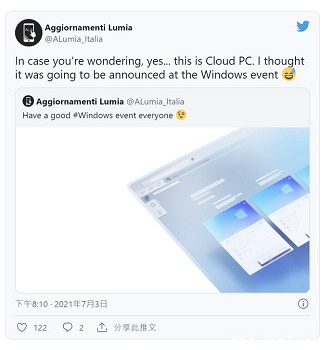
위 내용은 win11cloud 버전에 대한 자세한 소개의 상세 내용입니다. 자세한 내용은 PHP 중국어 웹사이트의 기타 관련 기사를 참조하세요!

핫 AI 도구

Undresser.AI Undress
사실적인 누드 사진을 만들기 위한 AI 기반 앱

AI Clothes Remover
사진에서 옷을 제거하는 온라인 AI 도구입니다.

Undress AI Tool
무료로 이미지를 벗다

Clothoff.io
AI 옷 제거제

AI Hentai Generator
AI Hentai를 무료로 생성하십시오.

인기 기사

뜨거운 도구

메모장++7.3.1
사용하기 쉬운 무료 코드 편집기

SublimeText3 중국어 버전
중국어 버전, 사용하기 매우 쉽습니다.

스튜디오 13.0.1 보내기
강력한 PHP 통합 개발 환경

드림위버 CS6
시각적 웹 개발 도구

SublimeText3 Mac 버전
신 수준의 코드 편집 소프트웨어(SublimeText3)

뜨거운 주제
 7467
7467
 15
15
 1376
1376
 52
52
 77
77
 11
11
 45
45
 19
19
 18
18
 19
19
 numpy 버전을 빠르게 확인하는 방법
Jan 19, 2024 am 08:23 AM
numpy 버전을 빠르게 확인하는 방법
Jan 19, 2024 am 08:23 AM
Numpy는 Python의 중요한 수학 라이브러리로 효율적인 배열 연산과 과학적인 계산 기능을 제공하며 데이터 분석, 기계 학습, 딥 러닝 및 기타 분야에서 널리 사용됩니다. numpy를 사용할 때, 현재 환경에서 지원하는 기능을 확인하기 위해 numpy의 버전 번호를 확인해야 하는 경우가 많습니다. 이 기사에서는 numpy 버전을 빠르게 확인하는 방법을 소개하고 구체적인 코드 예제를 제공합니다. 방법 1: numpy와 함께 제공되는 __version__ 속성을 사용하세요. numpy 모듈은 __과 함께 제공됩니다.
 메이븐 버전 확인하는 방법
Jan 17, 2024 pm 05:06 PM
메이븐 버전 확인하는 방법
Jan 17, 2024 pm 05:06 PM
Maven 버전을 확인하는 방법: 1. 명령줄을 사용합니다. 2. 환경 변수를 확인합니다. 3. IDE를 사용합니다. 4. pom.xml 파일을 확인합니다. 자세한 소개: 1. 명령줄을 사용하여 명령줄에 "mvn -v" 또는 "mvn --version"을 입력한 다음 Enter를 누르면 Maven 버전 정보와 Java 버전 정보가 표시됩니다. 변수, 일부 시스템에서는 환경 변수를 확인하여 Maven 버전 정보를 찾고, 명령줄에 명령을 입력한 다음 Enter 키를 누르는 등의 작업을 수행할 수 있습니다.
 Linux에서 컬 버전을 업데이트하는 방법에 대한 튜토리얼입니다!
Mar 07, 2024 am 08:30 AM
Linux에서 컬 버전을 업데이트하는 방법에 대한 튜토리얼입니다!
Mar 07, 2024 am 08:30 AM
Linux에서 컬 버전을 업데이트하려면 다음 단계를 따르세요. 현재 컬 버전을 확인하세요. 먼저 현재 시스템에 설치된 컬 버전을 확인해야 합니다. 터미널을 열고 다음 명령을 실행합니다. 컬 --version 이 명령은 현재 컬 버전 정보를 표시합니다. 사용 가능한 컬 버전 확인: 컬을 업데이트하기 전에 사용 가능한 최신 버전을 확인해야 합니다. 최신 버전의 컬을 찾으려면 컬의 공식 웹사이트(curl.haxx.se)나 관련 소프트웨어 소스를 방문하세요. 컬 소스 코드 다운로드: 컬 또는 브라우저를 사용하여 선택한 컬 버전의 소스 코드 파일(일반적으로 .tar.gz 또는 .tar.bz2)을 다운로드합니다.
 Kirin 운영 체제 버전과 커널 버전을 확인하세요.
Feb 21, 2024 pm 07:04 PM
Kirin 운영 체제 버전과 커널 버전을 확인하세요.
Feb 21, 2024 pm 07:04 PM
Kylin 운영 체제 버전 및 커널 버전 확인 Kirin 운영 체제에서 시스템 버전 및 커널 버전을 확인하는 방법을 아는 것은 시스템 관리 및 유지 관리의 기초입니다. Kylin 운영 체제 버전을 확인하는 방법 1: /etc/.kyinfo 파일을 사용하여 Kylin 운영 체제 버전을 확인하려면 /etc/.kyinfo 파일을 확인하세요. 이 파일에는 운영 체제 버전 정보가 포함되어 있습니다. 다음 명령을 실행합니다: cat/etc/.kyinfo 이 명령은 운영 체제의 자세한 버전 정보를 표시합니다. 방법 2: /etc/issue 파일 사용 운영 체제 버전을 확인하는 또 다른 방법은 /etc/issue 파일을 보는 것입니다. 이 파일은 버전 정보도 제공하지만 .kyinfo 파일만큼 좋지 않을 수 있습니다.
 pip 버전을 업데이트하는 간단한 단계: 1분 안에 완료
Jan 27, 2024 am 09:45 AM
pip 버전을 업데이트하는 간단한 단계: 1분 안에 완료
Jan 27, 2024 am 09:45 AM
1분 안에 완료: pip 버전을 업데이트하려면 특정 코드 예제가 필요합니다. Python의 급속한 발전으로 pip는 Python 패키지 관리를 위한 표준 도구가 되었습니다. 그러나 시간이 지남에 따라 pip 버전은 지속적으로 업데이트됩니다. 최신 기능을 사용하고 가능한 보안 취약점을 수정하려면 pip 버전을 업데이트하는 것이 매우 중요합니다. 이 글에서는 1분 안에 pip를 빠르게 업데이트하는 방법을 소개하고 구체적인 코드 예시를 제공합니다. 먼저 명령줄 창을 열어야 합니다. Windows 시스템에서는 다음을 사용할 수 있습니다.
 설치된 Oracle 버전을 쉽게 확인하는 방법
Mar 07, 2024 am 11:27 AM
설치된 Oracle 버전을 쉽게 확인하는 방법
Mar 07, 2024 am 11:27 AM
설치된 Oracle 버전을 쉽게 확인하려면 특정 코드 예제가 필요합니다. 기업 수준의 데이터베이스 관리 시스템에서 널리 사용되는 소프트웨어로 Oracle 데이터베이스에는 다양한 버전과 설치 방법이 있습니다. 일상 업무에서 우리는 해당 운영 및 유지 관리를 위해 설치된 Oracle 데이터베이스 버전을 확인해야 하는 경우가 많습니다. 이번 글에서는 설치된 오라클 버전을 쉽게 확인하는 방법과 구체적인 코드 예시를 소개하겠습니다. 방법 1: Oracle 데이터베이스의 SQL 쿼리를 통해 다음을 수행할 수 있습니다.
 dp 인터페이스가 1.2인지 1.4인지 어떻게 알 수 있나요?
Feb 06, 2024 am 10:27 AM
dp 인터페이스가 1.2인지 1.4인지 어떻게 알 수 있나요?
Feb 06, 2024 am 10:27 AM
DP 인터페이스는 컴퓨터를 사용할 때 DP 인터페이스가 1.2인지 1.4인지 확인하는 방법을 알고 싶어하는 중요한 인터페이스 케이블입니다. 실제로 GPU-Z에서만 확인하면 됩니다. dp 인터페이스가 1.2인지 1.4인지 확인하는 방법: 1. 먼저 GPU-Z에서 "Advanced(고급)"를 선택합니다. 2. "Advanced" 아래의 "General"에서 "Monitor1"을 보면 "LinkRate(현재)"와 "Lanes(현재)" 두 항목을 볼 수 있습니다. 3. 마지막으로 8.1Gbps×4가 표시되면 DP1.3 버전 이상을 의미하며, 일반적으로 5.4Gbps×4인 경우 DP1.4를 의미합니다.
 win11 가상 머신의 위치에 대한 자세한 소개는 무엇입니까?
Jan 16, 2024 pm 08:00 PM
win11 가상 머신의 위치에 대한 자세한 소개는 무엇입니까?
Jan 16, 2024 pm 08:00 PM
win11에서는 많은 친구들이 가상 머신을 통해 다른 운영 체제를 사용하고 싶어하지만 win11 가상 머신이 어디에 있는지 모릅니다. 실제로는 가상 머신 소프트웨어만 다운로드하면 됩니다. win11 가상 머신은 어디에 있습니까? 1. 가상 머신 플랫폼 1. 가상 머신 플랫폼 기능을 활성화하려면 먼저 "시작 메뉴"를 클릭하세요. 2. 그런 다음 위에서 검색하고 "Windows 기능 켜기/끄기"를 엽니다. 3 .켠 후 "Hyper-V"를 선택하고 "확인"을 클릭하여 저장합니다. 2. 가상 머신 1. 에뮬레이터와 유사한 가상 머신을 사용하려는 경우. 2. 그런 다음 "VMware" 가상 머신 소프트웨어를 다운로드하세요. VMware를 사용하려면 위의 가상 머신도 활성화해야 합니다.




